Darbo su GIMP galimybės atveria daugybę galimybių redaguoti vaizdus. Viena iš svarbiausių įgūdžių, kuriuos galite išmokti, yra Išsaugojimas Pasirinkimų vėlesniam naudojimui. Šiame vadove parodysiu, kaip saugoti jau sukurtus pasirinkimus, kad galėtumėte juos lengvai vėl naudoti. Ši technika gali būti ypač naudinga, kai dirbate su dideliais projektais arba norite nuolat naudoti tam tikrus elementus savo vaizde.
Pagrindiniai pastebėjimai
- Pasirinkimą galite paversti sluoksniu ir išsaugoti kaip kaukę.
- Alternatyva, galite saugoti savo pasirinkimą kanale arba kelio paletėje.
- Darbo failas turi būti išsaugotas GIMP formatu (XCF), kad išlaikytumėte visus elementus.
Kelia žingsnis po žingsnio vadovas, kaip išsaugoti pasirinkimus
Norėdami išsaugoti savo pasirinkimą, pirmiausia pradėkite kurti savo pasirinkimą. Šiuo atveju buvo pasirinktas kamuolys elipsės pasirinkimo įrankiu.
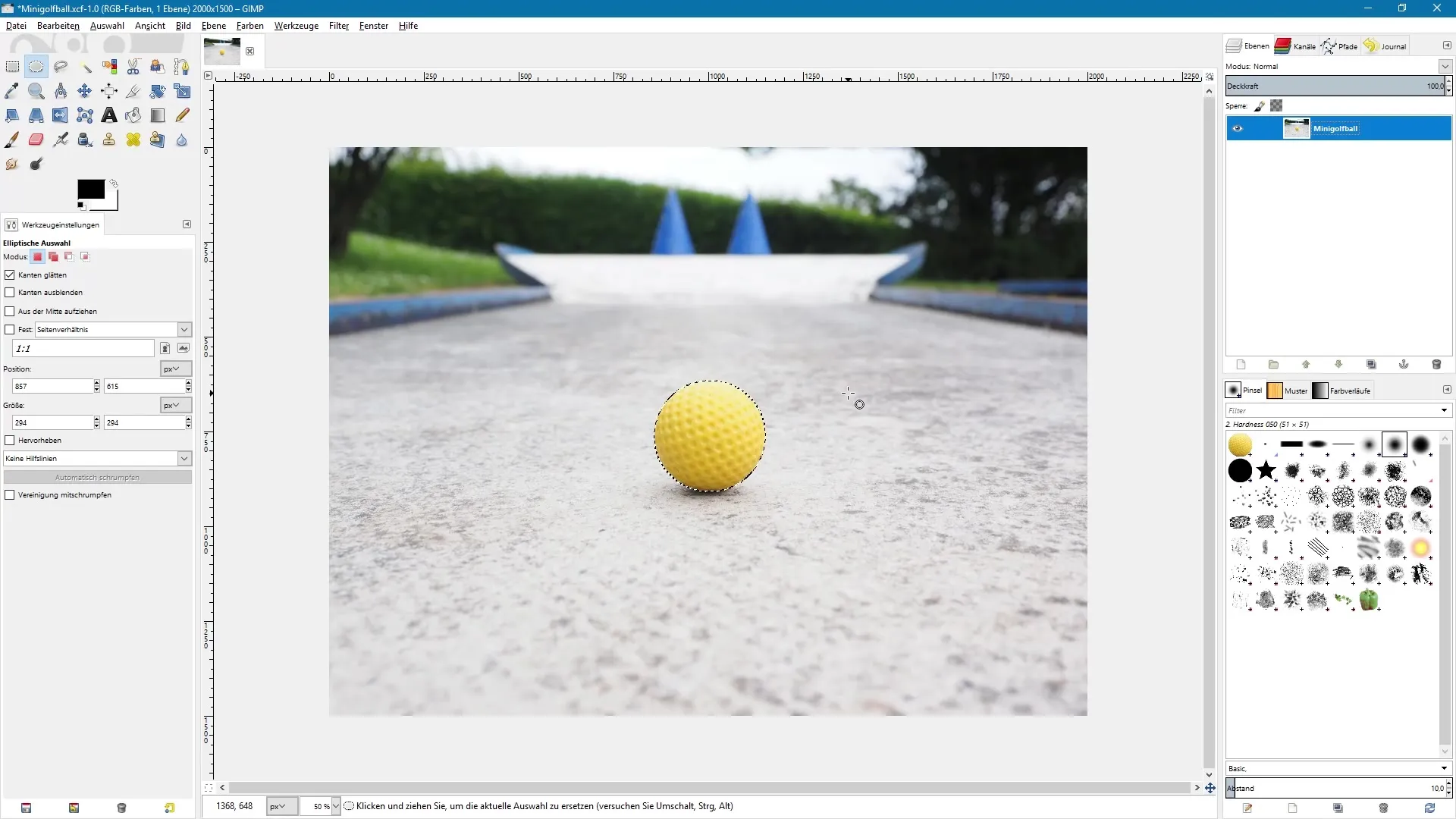
Pavertimas į kaukę
Kai sukursite savo pasirinkimą, galite jį paversti kauke. Tai daroma sukuriant sluoksnio kopiją.
Dešiniuoju pelės mygtuku spustelėkite dauginamąjį sluoksnį ir pasirinkite „Pridėti sluoksnio kaukę“. Tada pasirinkite parinktį „Pasirinkimas“, kad sukurtumėte kaukę, remdamiesi savo pasirinkimu.
Jei sėkmingai pridėjote kaukę, galite atšaukti pasirinkimą. Taip galėsite naudoti kaukę, kad vėl atkurtumėte pasirinkimą vėliau.
Pasirinkimo atstatymas
Norėdami vėl sukurti pasirinkimą iš kaukės, dešiniuoju pelės mygtuku spustelėkite kaukę ir pasirinkite „Pasirinkti iš kaukės“. Tai palengvins jūsų darbą su konkrečiais vaizdo elementais.
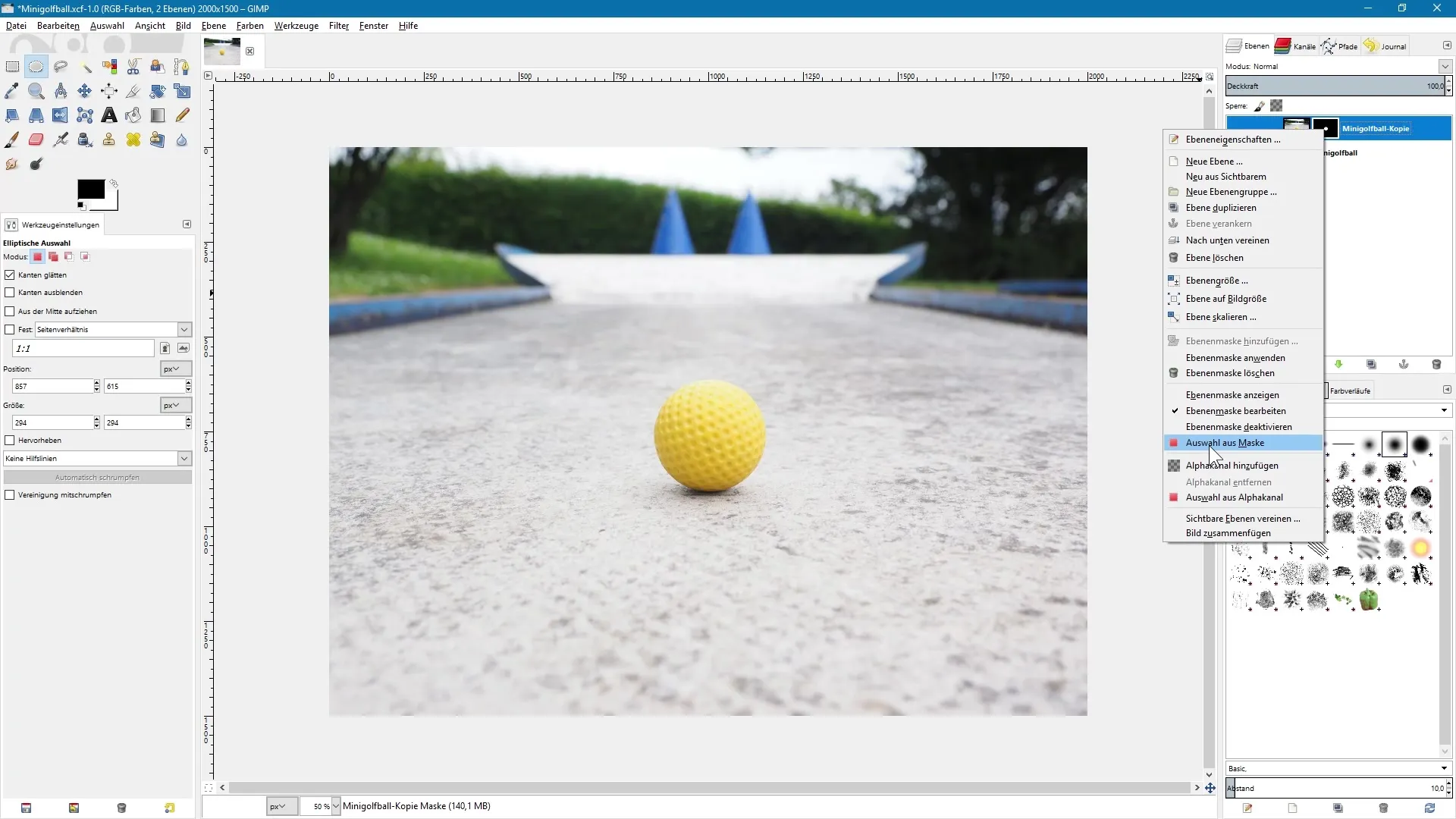
Išsaugojimas kanalo paletėje
Be kaukių naudojimo, galite išsaugoti savo pasirinkimą ir kanalo paletėje. Tam eikite į „Pasirinkimas“ ir pasirinkite „Išsaugoti į kanalą“. Tuomet automatiškai būsite nukreipti į kanalų paletę ir čia pamatysite savo pasirinkimų kaukės kopiją.
Svarbu užtikrinti, kad esamas pasirinkimas liktų aktyvus, prieš atliekant šiuos veiksmus, kad galėtumėte vėl lengvai atkurti pasirinkimą vėliau.
Jei norite vėl atkurti pasirinkimą, dešiniuoju pelės mygtuku spustelėkite savo išsaugotą pasirinkimo kaukės kopiją kanalo paletėje ir pasirinkite „Pasirinkti iš kanalo“. Taip sėkmingai atstatysite pasirinkimą.
Išsaugojimas kelio paletėje
Dar viena galimybė išsaugoti savo pasirinkimą yra saugoti jį kelio paletėje. Tam vėl eikite į „Pasirinkimas“ ir pasirinkite „Į kelią“. Tai leis jums valdyti pasirinkimą ir kelio paletėje.
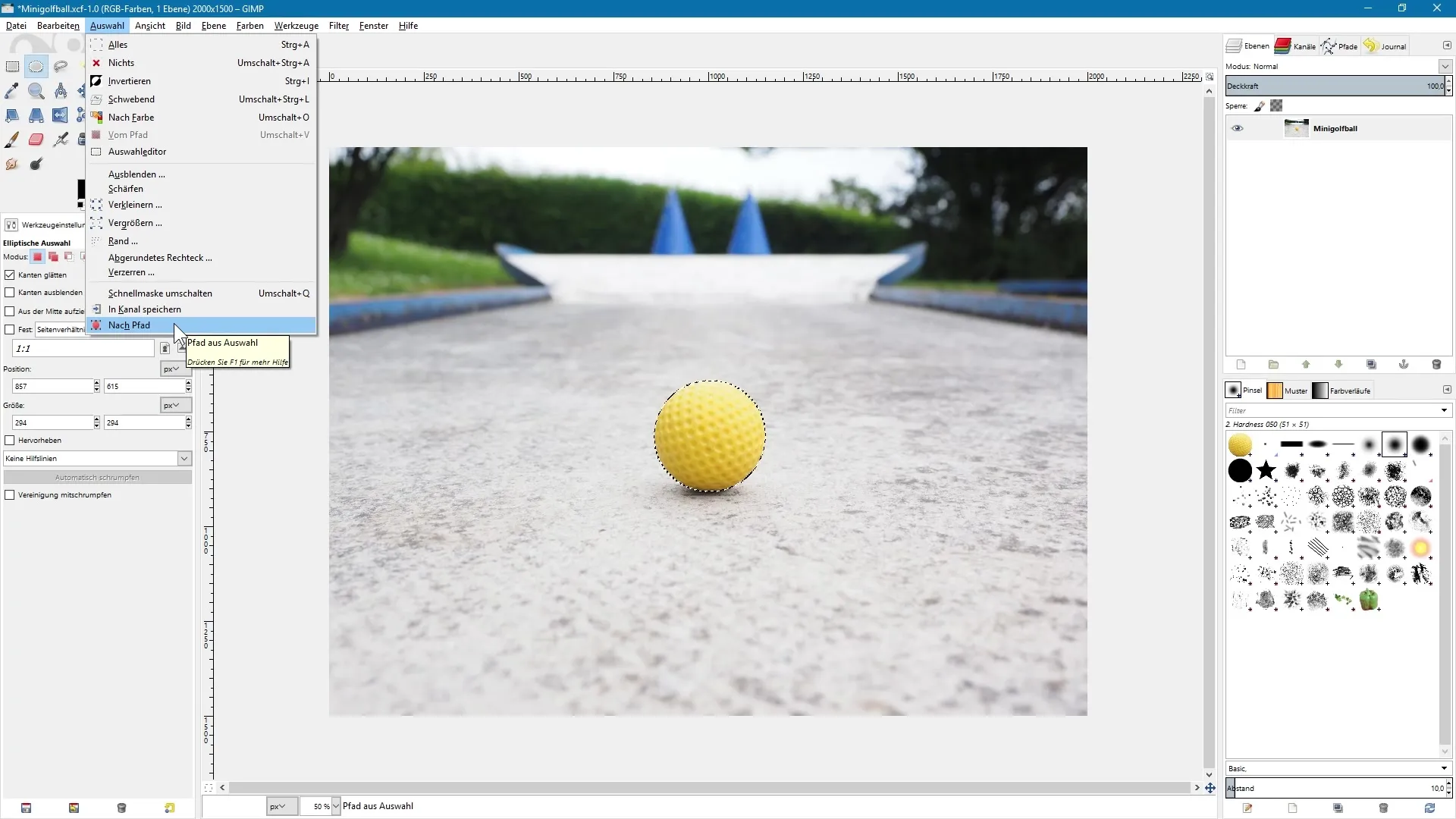
Kelyje paletėje galite matyti pasirinkimą, kuris turi tą patį pavadinimą. Be to, pasirinkimo kontūras išliks gražiai lygus, jei aktyvavote kraštų parinktį, kai sukūrėte pasirinkimą.
GIMP formato svarba
Rekomenduojama saugoti darbo failą GIMP formatu (XCF). Tokiu būdu galėsite išlaikyti tiek kaukes, tiek kanalus ir kelius būsimiems darbams.
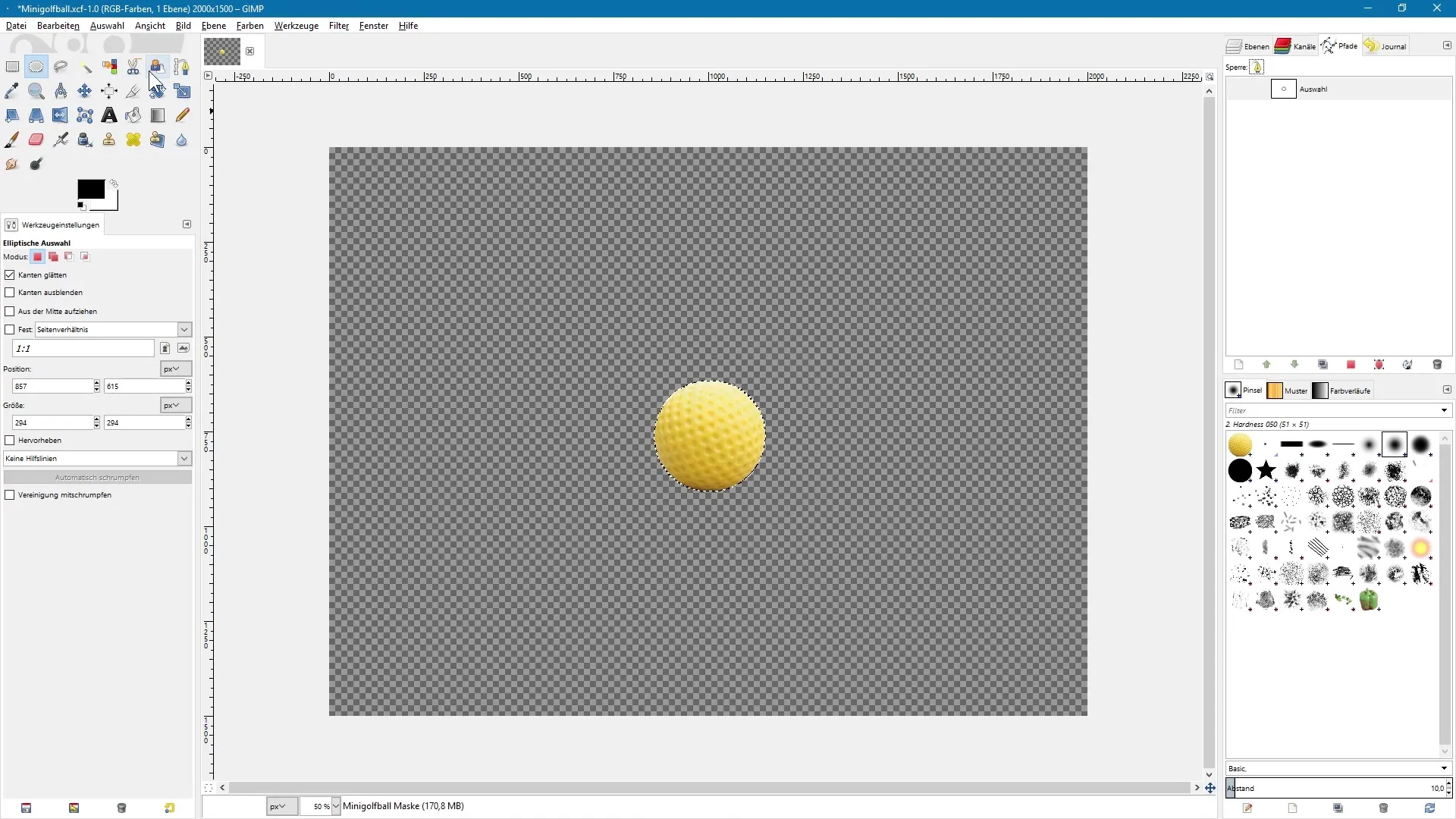
Santrauka – pasirinkimo įrankiai GIMP: efektyvus pasirinkimų išsaugojimas
Šiame vadove išmokote svarbių technikų, kaip išsaugoti pasirinkimus GIMP. Galite savo pasirinkimus paversti kaukėmis arba valdyti juos kanalų ir kelių paletėse. Atminkite, kad visada išsaugokite savo darbo failą XCF formatu, kad išlaikytumėte visus elementus vėlesniam redagavimui.
Dažnai užduodami klausimai
Kokie yra pasirinkimo kaukių naudojimo privalumai?Naudodami pasirinkimo kaukes, galite tiksliai valdyti ir koreguoti įvairias vaizdo dalis, nepakeldami originalaus vaizdo.
Kaip galiu nuolat išsaugoti pasirinkimą?Išsaugodami savo pasirinkimą GIMP formatu (XCF), bus išsaugotos visos pasirinkimo kaukės ir kanalai.
Ar galiu vėliau dar kartą redaguoti savo pasirinkimą?Taip, kol pasirinkimas yra saugomas kaip kaukė arba kanalas, bet kada galite prie jo grįžti ir redaguoti.


